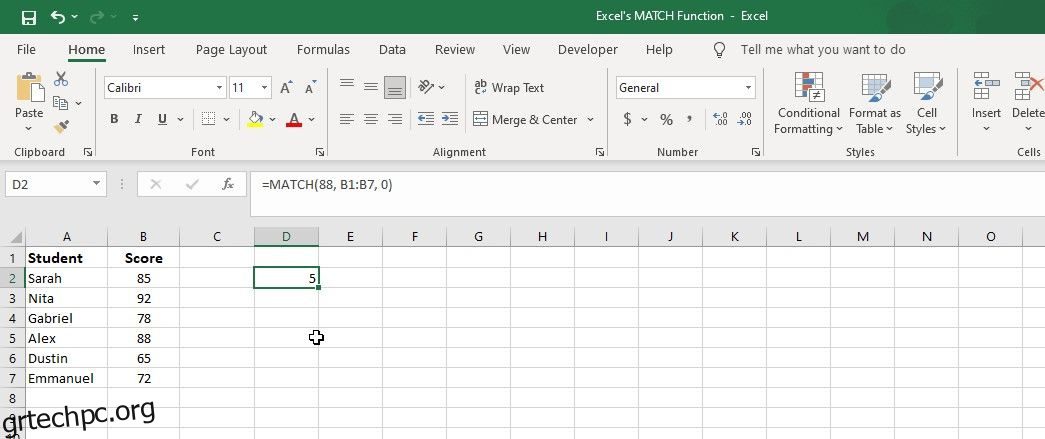Όταν πρόκειται για ανάλυση δεδομένων στο Excel, η δυνατότητα εύρεσης συγκεκριμένων δεδομένων εντός μιας περιοχής είναι σημαντική. Ενώ το Excel προσφέρει διάφορες δυνατότητες και λειτουργίες για την εύρεση και εξαγωγή πληροφοριών από ένα σύνολο δεδομένων, η συνάρτηση MATCH παρέχει μια ευέλικτη και αποτελεσματική λύση.
Σε αυτό το άρθρο, θα εξερευνήσουμε τη σύνταξη, τις εφαρμογές και τα παραδείγματα χρήσης της συνάρτησης MATCH στο Excel.
Πίνακας περιεχομένων
Τι είναι η συνάρτηση MATCH στο Excel;
Η συνάρτηση MATCH στο Excel σάς επιτρέπει να αναζητήσετε μια συγκεκριμένη τιμή εντός μιας περιοχής και επιστρέφει τη σχετική θέση εντός αυτής της περιοχής. Στη συνέχεια, μπορείτε να χρησιμοποιήσετε αυτήν τη θέση για να ανακτήσετε τα αντίστοιχα δεδομένα από το σύνολο δεδομένων.
Η σύνταξη για τη συνάρτηση MATCH είναι η εξής:
=MATCH(lookup_value, lookup_array, [match_type])
Οπου:
Πώς να χρησιμοποιήσετε τη συνάρτηση MATCH στο Excel
Ας εξετάσουμε μερικά πρακτικά παραδείγματα για να κατανοήσουμε πώς να χρησιμοποιήσετε τη συνάρτηση MATCH του Excel:
Εύρεση ακριβούς αντιστοιχίας
Ας υποθέσουμε ότι έχετε μια λίστα με τις βαθμολογίες των μαθητών σε ένα φύλλο εργασίας και θέλετε να βρείτε τη θέση της βαθμολογίας του Alex (88). Μπορείτε να χρησιμοποιήσετε τη συνάρτηση MATCH με match_type 0 (ακριβής αντιστοίχιση) για να το πετύχετε. Εδώ είναι ο τύπος που θα χρησιμοποιούσατε:
=MATCH(88, B1:B7, 0)
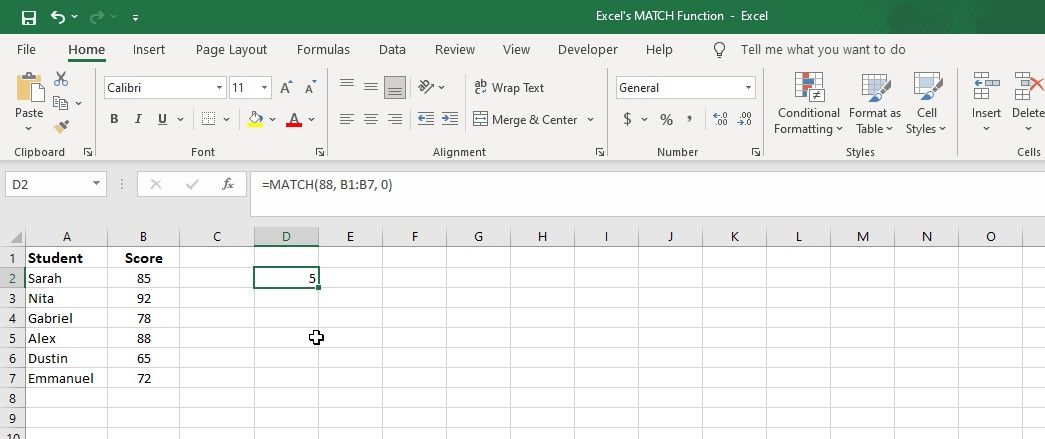
Αυτός ο τύπος θα αναζητήσει την τιμή 88 στην περιοχή B1:B7 και θα επιστρέψει τη σχετική θέση της. Το αποτέλεσμα θα ήταν 5, το οποίο δείχνει ότι η βαθμολογία του Alex είναι η πέμπτη τιμή στη λίστα των βαθμολογιών των εξετάσεων.
Εύρεση της πλησιέστερης αντιστοίχισης σε ταξινομημένα δεδομένα
Ας υποθέσουμε ότι έχετε μια λίστα με τις θερμοκρασίες και τα αντίστοιχα υψόμετρά τους ταξινομημένα κατά αύξουσα σειρά υψομέτρων. Θέλετε να βρείτε την πλησιέστερη αντιστοιχία υψομέτρου στο 1800 στη λίστα. Εδώ είναι ο τύπος που θα χρησιμοποιήσετε:
=MATCH(1800, B1:B7, 1)
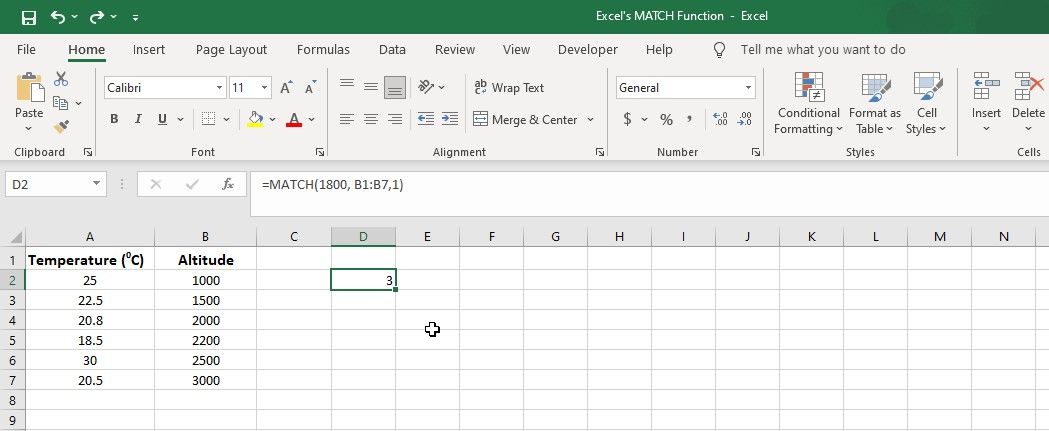
Η συνάρτηση θα αναζητήσει την τιμή 1800 στην περιοχή B1:B7 (η στήλη υψομέτρου) και θα επιστρέψει τη θέση της πλησιέστερης τιμής που είναι μικρότερη ή ίση με 1800. Σε αυτήν την περίπτωση, το πλησιέστερο υψόμετρο μικρότερο ή ίσο με 1800 είναι 1500 (στο κελί B3), οπότε ο τύπος θα επιστρέψει 3.
Χειρισμός σφαλμάτων με το MATCH
Όταν χρησιμοποιείτε τη λειτουργία MATCH, ενδέχεται να αντιμετωπίσετε ορισμένα σφάλματα. Για παράδειγμα, εάν η τιμή_αναζήτησης δεν βρεθεί στον πίνακα_αναζήτησης, η συνάρτηση MATCH θα επιστρέψει το σφάλμα #N/A.
Για να το χειριστείτε αυτό, μπορείτε να χρησιμοποιήσετε τη λειτουργία IFERROR ή ISERROR για να παρέχετε ένα πιο φιλικό προς το χρήστη μήνυμα. Εδώ είναι ένα παράδειγμα:
=IFERROR(MATCH("Chicago", A2:A8, 0), "City not found")
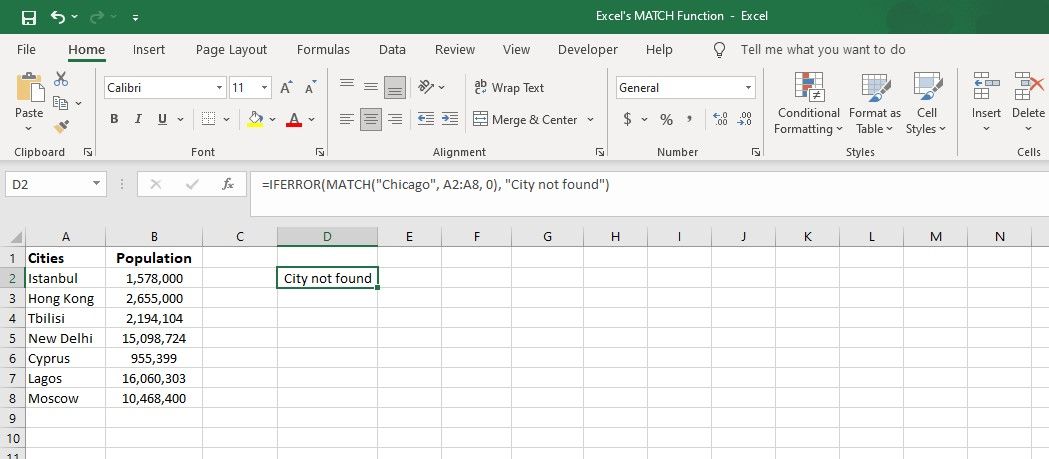
Δεδομένου ότι το Σικάγο δεν βρίσκεται στην περιοχή, το Excel θα εμφανίσει την πόλη που δεν βρέθηκε αντί για την τιμή σφάλματος.
Χρήση του MATCH με άλλες συναρτήσεις του Excel
Η συνάρτηση MATCH γίνεται ακόμη πιο ισχυρή όταν συνδυάζεται με άλλες λειτουργίες, όπως το VLOOKUP, το INDEX και η λειτουργία OFFSET, για την εκτέλεση εργασιών αναζήτησης και ανάκτησης δεδομένων για προχωρημένους.
Χρήση VLOOKUP με συνάρτηση MATCH
Ας υποθέσουμε ότι έχουμε έναν πίνακα με στήλες: ID, Προϊόν, Κατηγορία και Τιμή. Θα χρησιμοποιήσουμε το VLOOKUP και το MATCH για να βρούμε το αντίστοιχο Προϊόν και Τιμή για το αναγνωριστικό στο κελί A4. Για να αποκτήσετε το προϊόν, χρησιμοποιήστε τον ακόλουθο τύπο:
=VLOOKUP(A4,A2:D7, MATCH("Product", A1:D1,0), FALSE)
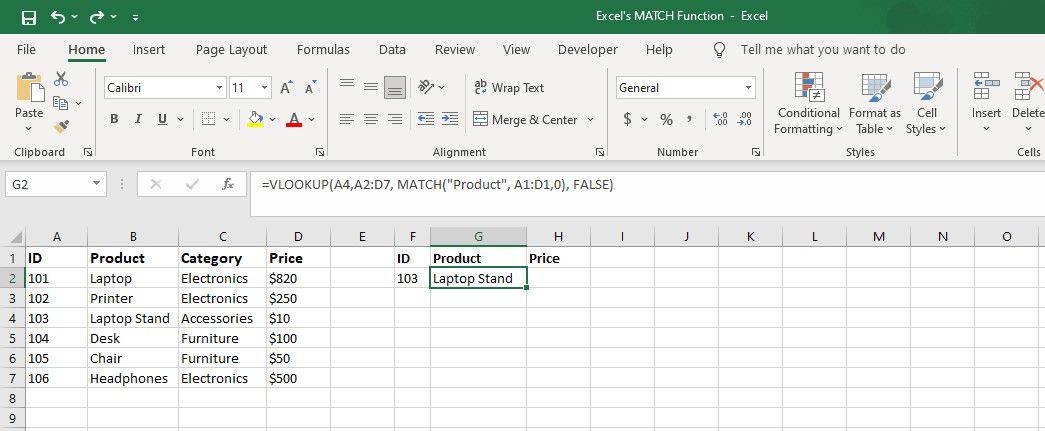
Για να πάρετε την τιμή:
=VLOOKUP(A4,A2:D7, MATCH("Price", A1:D1,0), FALSE)
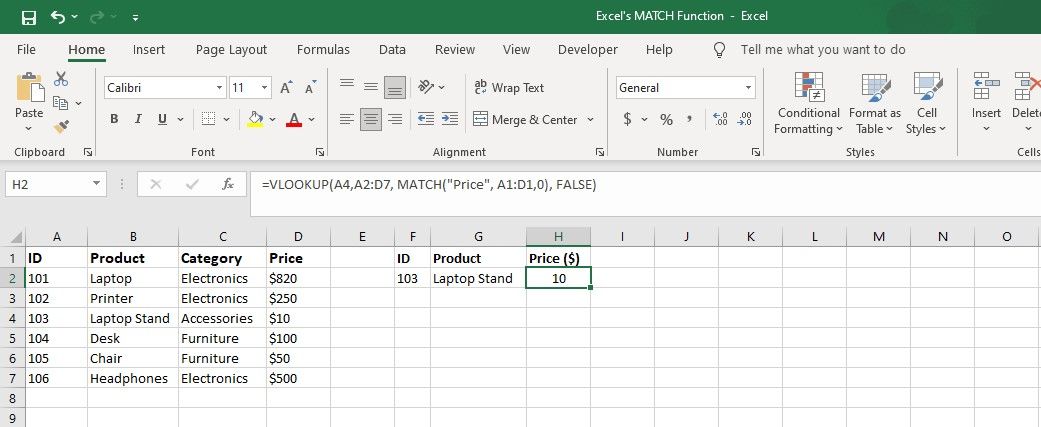
Σε αυτό το παράδειγμα, η συνάρτηση VLOOKUP θα χρησιμοποιήσει την τιμή στο κελί A4 (που είναι το αναγνωριστικό) για να αναζητήσει την αντίστοιχη σειρά στην περιοχή A2:D7.
Μόλις βρει τη σειρά, θα χρησιμοποιήσει τον αριθμό στήλης που επιστράφηκε από το MATCH για να ανακτήσει τις τιμές Προϊόντος και Τιμής.
Κατακτήστε τις αναζητήσεις δεδομένων με τη λειτουργία MATCH του Excel
Η συνάρτηση MATCH είναι ένα σημαντικό εργαλείο στο Excel για τον εντοπισμό συγκεκριμένων δεδομένων εντός μιας περιοχής και η ευελιξία της την καθιστά πολύτιμη για διάφορες προηγμένες εργασίες αναζήτησης δεδομένων. Κατανοώντας τη σύνταξη και τους διάφορους τύπους αντιστοίχισης, μπορείτε να πλοηγηθείτε αποτελεσματικά στα δεδομένα σας, βρίσκοντας ακριβείς ή κατά προσέγγιση αντιστοιχίσεις όπως απαιτείται.
Συνδυάζοντας το MATCH με άλλες λειτουργίες όπως το VLOOKUP και το IFERROR, μπορείτε να δημιουργήσετε σύνθετους τύπους αναζήτησης για να χειριστείτε διάφορα σενάρια και να εργαστείτε με μεγάλα σύνολα δεδομένων αποτελεσματικά.